iPhone piyasaya sürülmesinden bu yana çok yol kat etti, ancak müzik çalma hala cihazın temel özelliklerinden biri. Senin olsun tüm iTunes kitaplığınızı senkronize edin, tek tek şarkıları kopyala bilgisayarınızdan veya şarkılardan indirin doğrudan telefonda, Müzik uygulamasında çalma başlar.
Uç
İPhone'da hem kulaklık bağlantı noktası hem de hoparlör bulunur, böylece bir yuvaya ihtiyaç duymadan özel olarak veya bir grup için çalabilir. Kulaklık bağladığınızda hoparlör otomatik olarak kapanır.
Kitaplığınızda Müzik Çalın
Bir Şarkı Seç
Telefonunuzdaki tüm şarkılara göz atmak için Müzik uygulamasını açın. iOS 8'de, uygulamanın müziğinizi sıralamanın birkaç yolu vardır. gibi bir sekme seçin şarkılar veya Albümler, belirli bir albüm gibi bir grup seçin ve ardından müziği başlatmak için bir şarkıya dokunun. Bir albüm, sanatçı veya başka bir şarkı grubu arasından seçim yaparsanız, ayrıca bir Karıştır Geçerli listeden rastgele şarkılar çalmak için düğmesine basın.
Günün Videosu
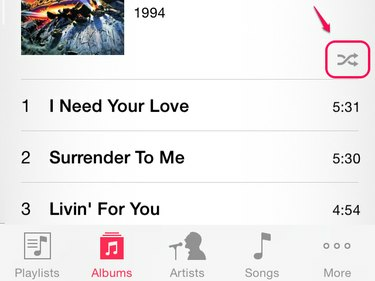
Karıştırma, parçaları rastgele sırayla oynatır.
Resim Kredisi: Apple'ın izniyle görüntü
Uç
- Ek şarkı gruplamaları için öğesine dokunun. Daha. Burada Türler, Derlemeler ve Besteciler ile Radyo'yu bulacaksınız.
- Musluk Düzenlemek Orijinal sekmelerden birini bu seçeneklerden biriyle değiştirmek için.
- Tüm kitaplığınızı aramak için Şarkılar sekmesinin en üstüne gidin.
Oynatma Kontrolleri
Müzik başladığında, ekranda oynatma kontrolleri görüntülenir.
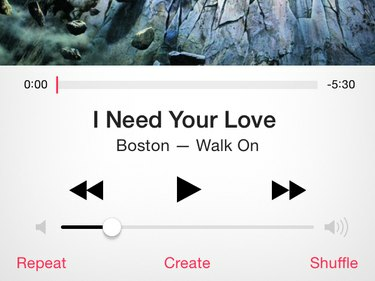
Müzik uygulaması oynatma kontrolleri
Resim Kredisi: Apple'ın izniyle görüntü
Albüm resminin hemen altında ilerleme çubuğu bulunur. Şarkının farklı bir bölümüne geçmek için çubuğu sola veya sağa kaydırın. Daha hassas hareket için çubuktan aşağı kaydırın ve ardından parmağınızı sola veya sağa hareket ettirin.
Alt çubuk -- altında Öncesi, Oynat durdur ve Sonraki düğmeler -- sesi kontrol eder. Ekranın alt kısmında geçiş yapar Tekrarlamak ve Karıştır. NS Oluşturmak düğme yeni başlatır Dahi şarkıdan çalma listesi.
Uç
Şarkının derecesini görüntülemek için albüm resmine dokunun. Yeni bir derecelendirme seçerseniz, telefonunuzu eşzamanladığınızda iTunes arşivinizle eşzamanlanır.
Müzik kitaplığınıza dönmek ve başka bir şarkı seçmek için Geri ekranın üst kısmındaki ok. Telefonunuz, siz başka bir şarkı seçene veya Duraklat oynatma kontrollerindeki düğmesine basın.
Kontrol Merkezi Kontrolleri
Müzik başladıktan sonra Müzik uygulamasında kalmanıza gerek yoktur. basın Ev düğmesine basın ve diğer uygulamaları kullanmakta özgürsünüz. Ancak başka bir uygulama ses kullanıyorsa müziğinizi durdurur.
Bir şarkıyı her duraklatmak veya atlamak istediğinizde Müzik uygulamasına dönmek yerine, ekranın altından yukarıya doğru kaydırın. Kontrol Merkezi.

Apple, iOS 7'de Kontrol Merkezi'ni tanıttı.
Resim Kredisi: Apple'ın izniyle görüntü
Kontrol Merkezi, müzik çalma için temel kontrollerin yanı sıra bir AirDrop bir kişiye müzik göndermek için düğme AirPlay cihaz. Tamamen yeni bir şarkı seçmek için Müzik uygulamasını yeniden açmak üzere şarkı adına dokunun.
iTunes Radyo
Apple başlattı iTunes Radyo iOS 7'nin yanı sıra, iPhone'lara ve diğer Apple cihazlarına ücretsiz, reklam destekli müzik akışı sağlar. Ayarlamak için, açın Daha Müzik uygulamasında sekmesine dokunun ve Radyo. Hemen dinlemeye başlamak için öne çıkan bir radyo istasyonu seçin veya Yeni İstasyon kendi özelleştirilmiş istasyonunuzu oluşturmak için.
Uyarı
iTunes Radio ile müzik akışı yapmak İnternet bağlantısı kullanır. Veri planınızı kullanmaktan kaçınmak için, radyoyu Wi-Fi'ye bağlı.
Bir İstasyona Abone Ol
Bir istasyon oluşturmak için bir sanatçıyı veya belirli bir şarkıyı arayın veya türler listesinden seçim yapın. Tür listesinden seçerseniz, bir alt tür seçin ve ardından + istasyona katılmak için simge. Arama çubuğunu kullanırsanız, sonuçlardan birine dokunmanız yeterlidir.
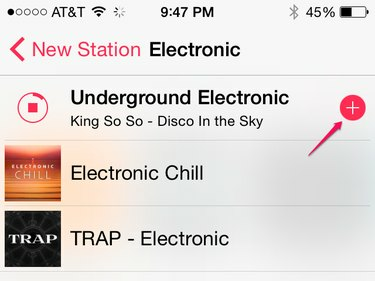
+ düğmesiyle bir tür istasyonuna katılın. Radyo istasyonlarına abone olmak ücretsizdir.
Resim Kredisi: Apple'ın izniyle görüntü
Oynatma Kontrolleri
iTunes Radio'daki oynatma denetimleri, müzik kitaplığınızdakilere benzer, ancak çok fazla seçenek sunmaz. Bir önceki parçaya dönemezsiniz ve şarkıda farklı bir pozisyon arayamazsınız. Radyo istasyonlarında ayrıca sınırlı sayıda atlama vardır: istasyon başına saatte altı. Yıldız düğmesi, şarkıyı iTunes istek listenize eklemek, daha fazla benzer şarkı çalmak veya daha az benzer şarkı çalmak için bağlantılar içeren bir menü açar.
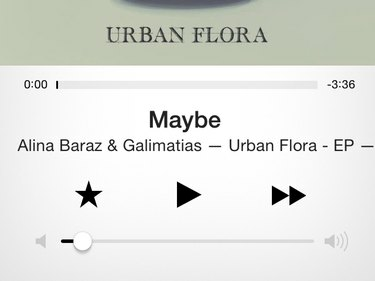
iTunes Radio'da oynatma kontrolleri
Resim Kredisi: Apple'ın izniyle görüntü
Uyarı
Geleneksel bir radyodan farklı olarak iTunes Radio'da hangi şarkıların çaldığı üzerinde doğrudan kontrolünüz yok aynı istasyonu farklı cihazlarda dinleyen iki kişi aynı şarkıları aynı sipariş.
Uç
ITunes Radio, iOS'ta yerleşiktir, ancak müzik akışı için tek seçenek bu değildir. App Store'da bulunan diğer seçenekler şunlardır: pandora, Spotify ve radyo.



